Модуль «Победим вместе»
Общая информация¶
Модуль бонусного сервиса «Победим вместе» предназначен для взаимодействия программы «М-АПТЕКА плюс» с программами лояльности и трейд-маркетинговыми акциями от компании Сооплата. Подробнее см. на сайте компании Сооплата.
Модуль бонусного сервиса «Победим вместе» не входит в стандартную поставку программы «М-АПТЕКА плюс» и приобретается отдельно.
Что доступно аптеке¶
-
Автоматическая проверка наличия товаров в аптеке, которые участвуют в программах лояльности;
-
Идентификация покупателя для продажи с использованием его индивидуального номера карты;
-
Информирование для сотрудника аптеки во время продажи: какие товары и как учтены при покупке в программах лояльности;
-
Проведение продажи с учетом действующих программ лояльности. Подробнее см. Продажа;
-
Автоматическое подтверждение продаж без ОФД: без предоставления доступа к вашим данным в ОФД;
-
Выгрузка из программы «М-АПТЕКА плюс» по проданным товарам, входящим в программы лояльности, для последующей сверки с предоставленными отчётами от компании Сооплата. Подробнее см. Выгрузка.
Продажа¶
После добавления товара в чек в окне Торгового терминала выполнить следующие действия:
Внимание
Если это необходимо, примените скидки к строкам чека до применения бонусной карты покупателя.
Скидки по строке чека суммируются со скидкой карты покупателя.
- Вызвать форму Победим вместе. Режим списания/начисления:
- Нажать сочетание «горячих клавиш» Shift+F9;
- Нажать в зоне неподвижных кнопок кнопку
 .
.
- Определить владельца карты бонусной системы:
- В поле № карты отсканировать штрихкод, указанный на бонусной карте покупателя,
- Нажать кнопку Далее >>.
- По строкам чека будет рассчитана скидка, если выполнены условия согласно программы лояльности. Если какое-то условие для партии товара не выполнено, то будет выведено сообщение с указанием причины отказа. Сообщение содержит информацию о товаре для которого после двоеточия указана причина отказа. Пример одной из причин: Снижения цены нет - цена препарата слишком велика.
- Если нет поля Доступная скидка, и активна кнопка Далее >>, то выполнить действия:
- Закрыть форму.
- Нажать клавишу F5.
- Перейти к пункту 6.
-
В поле Доступная скидка будет указана сумма скидки.
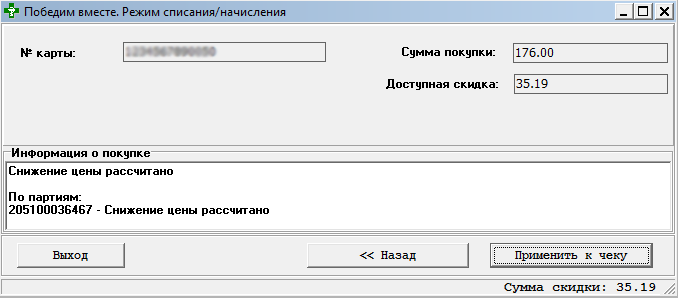
-
Нажмите кнопку Применить к чеку.
- Выполнить оплату по чеку.
Выгрузка¶
Пункт меню расположен по адресу Учёт товарных запасов → Разное → Выгрузка для PharmApi.
Выгрузка сохраняется в файл в формате .xls. Она не учитывает количества и суммы при возврате и сторнировании товаров, проданных по программе лояльности.
По завершении отчетного периода программы лояльности PharmApi предоставляет отчет аптеке по выполненным условиям для сравнения с этой выгрузкой.
Параметры¶
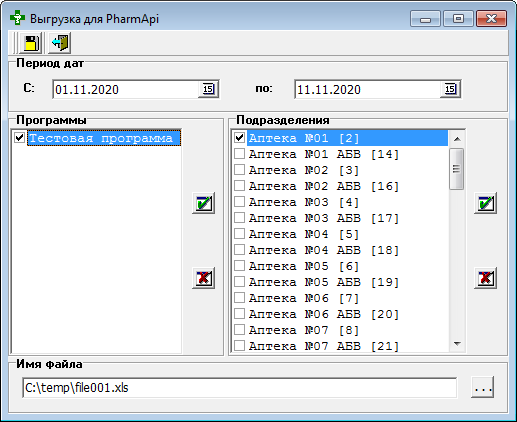
Кнопка  создаёт файл выгрузки, если есть необходимые данные согласно выбранным параметрам.
создаёт файл выгрузки, если есть необходимые данные согласно выбранным параметрам.
Кнопка  закрывает окно.
закрывает окно.
-
Указать отчётный период.
- Определить значение в выпадающем календаре С по дате начала периода.
- Определить значение в выпадающем календаре По по дате окончания периода.
-
Выбрать программы лояльности, действующие в отчётном периоде, в списке Программы:
- Установить «галочку» слева от названия программы.
- Кнопка
 - выбрать все программы из списка.
- выбрать все программы из списка. - Кнопка
 - снять выделение со всех программ в списке.
- снять выделение со всех программ в списке.
-
Выбрать подразделения участников программы в списке Подразделения.
- Установить «галочку» слева от названия аптеки. Аптеки указаны в списке по своим кратким наименованиям и кодам (в квадратных скобках) по справочнику Внутренние контрагенты.
- Кнопка
 - выбрать все подразделения из списка.
- выбрать все подразделения из списка. - Кнопка
 - снять выделение со всех подразделений в списке.
- снять выделение со всех подразделений в списке.
-
В поле Имя файла указать файл для выгрузки одним из возможных способов.
- По кнопке
 указать путь и название файла.
указать путь и название файла. - Изменить путь и имя файла в строке. Имя файла должно заканчиваться на
.xls.
- По кнопке
-
Нажать кнопку
 .
.
По окончанию работы выгрузки будет выведено сообщение с указанием пути и название файла после текста "Данные выгружены в файл:". Файл сохраняется на рабочем месте клиента, где выполняли выгрузку.
Положение «галочек» и имя файла запоминается индивидуально для каждого пользователя.
Состав¶
Колонки таблицы:
- ID чека – идентификатор чека. Предназаначен для сотрудника СОК.
- ID позиции чека – идентификатор позиции чека. Предназаначен для сотрудника СОК.
- ID подразделения - идентификатор бонусного подразделения. Предназаначен для сотрудника СОК.
- Дата/Врема чека. Указаны в формате ДД.ММ.ГГГГ чч:мм:сс по часовому поясу аптеки.
- Подразделение - Полное название и адрес по справочнику Внутренние контрагенты.
- Товар - полное наименование товара по справочнику Справочник товаров.
- Партия - номер партии товара (внутренний штрихкод).
- ЗШК - штрихкод изготовителя.
- Количество - количество проданного товара по этой партии.
- Цена розн. - для этой партии товара.
- Цена розн. для расчета - использована при расчёте скидки.
- Скидка, руб. - сумма скидки.
- Сумма со скидкой - сумма к оплате.
- Код подтверждения. Получен от PharmApi.
- Программа лояльности.
- Карта лояльности. Код владельца карты.
В конце таблицы строка ИТОГО: содержит суммовые итоги для колонок:
- Количество.
- Скидка, руб..
- Сумма со скидкой.
Строки таблицы упорядочены в хронологическом порядке (сначала по дате, внутри даты - по времени суток) по колонке Дата/Врема чека.
Настройки для работы¶
Для начала работы в бонусном сервисе необходимо выполнить следующие действия:
- Заключить соглашение с Сооплата;
- Установить в программе «М-АПТЕКА плюс» модуль бонусного сервиса «Победим вместе» и настроить его взаимодействие с бонусным процессингом (выполняют сотрудники СОК);